Operazioni pivot su dimensioni o membri tra griglia e POV
È possibile scegliere di eseguire un'operazione pivot di una dimensione da una griglia ad hoc al punto di vista (POV) o viceversa. È inoltre possibile eseguire un'operazione pivot su un membro. Quando si esegue un'operazione pivot su un membro, l'operazione di pivot viene applicata anche sugli altri membri nella relativa dimensione.
Operazioni pivot su una dimensione dalla griglia al POV
Per eseguire un'operazione pivot su una dimensione dalla griglia al POV, procedere come segue.
-
Selezionare la dimensione nella griglia.
-
Nella barra multifunzione ad hoc del provider, nella sezione Analisi, fare clic sulla freccia al di sotto di Pivot, quindi selezionare Pivot su POV.
-
Aprire il pannello POV. A tale scopo, nella barra multifunzione ad hoc del provider, nella sezione Dati, fare clic su POV.
La dimensione viene visualizzata nel pannello POV.
Operazioni pivot su una dimensione dal POV alla griglia
Per eseguire un'operazione pivot su una dimensione dal POV alla griglia, procedere come segue.
-
Aprire il pannello POV.
Nella barra multifunzione ad hoc del provider, nella sezione Dati, fare clic su POV.
-
Per eseguire un'operazione pivot su una dimensione dal POV a una colonna nella griglia, procedere come segue.
Nel pannello POV, fare clic sul pulsante ellissi
 a destra della dimensione e selezionare Pivot su colonna.
a destra della dimensione e selezionare Pivot su colonna. -
Per eseguire un'operazione pivot su una dimensione dal POV a una riga nella griglia, procedere come segue.
Nel pannello POV, fare clic sul pulsante ellissi
 a destra della dimensione e selezionare Pivot su riga.
a destra della dimensione e selezionare Pivot su riga.
Operazioni pivot su un membro dal POV alla griglia
Per eseguire un'operazione pivot su un membro dal POV alla griglia, procedere come segue.
-
Aprire il pannello POV.
Nella barra multifunzione ad hoc del provider, nella sezione Dati, fare clic su POV.
- Assicurarsi di aver aggiunto i membri all'elenco a discesa completando la procedura illustrata nella sezione Selezione di membri da una dimensione punto di vista.
-
Fare clic sulla freccia a discesa della dimensione per visualizzare l'elenco dei membri disponibili e selezionare un membro dall'elenco.
Per lunghi elenchi di membri, è possibile filtrare i membri digitando parte del nome del membro nella casella di testo della dimensione. Ad esempio, usando la dimensione Prodotto Vision, iniziare a digitare
Computer. Nell'elenco a discesa verranno filtrati i membri che contengono la parola "Computer" nel nome: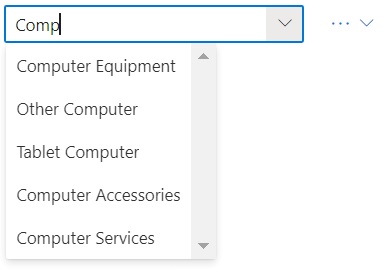
-
Per eseguire un'operazione pivot sul membro selezionato dal POV a una colonna nella griglia, procedere come segue.
Nel pannello POV, fare clic sul pulsante ellissi
 a destra della dimensione e selezionare Pivot su colonna.
a destra della dimensione e selezionare Pivot su colonna. -
Per eseguire un'operazione pivot sul membro selezionato dal POV a una riga nella griglia, procedere come segue.
Nel pannello POV, fare clic sul pulsante ellissi
 a destra della dimensione e selezionare Pivot su riga.
a destra della dimensione e selezionare Pivot su riga.
Linee guida per l'esecuzione di operazioni pivot su dimensioni e membri
Tenere presenti le istruzioni riportate di seguito quando si eseguono operazioni pivot.
- È possibile lasciare nel POV un numero qualsiasi di dimensioni.
- Dopo aver eseguito un'operazione pivot sull'ultima dimensione dal POV alla griglia, il pannello POV viene nascosto. È sempre possibile riaprire tale pannello per visualizzarlo di nuovo.
-
La griglia deve sempre contenere almeno due dimensioni: una dimensione riga e una dimensione colonna. Quando in una griglia sono presenti solo una dimensione riga e solo una dimensione colonna, è innanzitutto necessario eseguire l'operazione pivot sulla dimensione di sostituzione sulla griglia prima di eseguire l'operazione pivot su una dimensione dalla griglia.
Ad esempio, se si desidera eseguire l'operazione pivot sulla dimensione riga dalla griglia, è innanzitutto necessario eseguire l'operazione pivot sulla dimensione riga di sostituzione sulla griglia, quindi eseguire l'operazione pivot sulla dimensione riga non desiderata dalla griglia.
- Quando si esegue un'operazione pivot dalla griglia al POV su un membro, il membro selezionato nella griglia diventa il POV per la dimensione interessata. Ad esempio, se si esegue un'operazione pivot su Trim2 della dimensione Anno dalla griglia al POV, Trim2 diventerà il POV della dimensione Anno.
-
È possibile immettere manualmente un nome di dimensione o membro per sostituire un nome di dimensione o membro nella griglia o nel POV.
In modo analogo, è possibile eliminare una dimensione o un membro dalla griglia e aggiornare la griglia; in questo caso, la dimensione o il membro eliminato viene spostato dalla griglia e viene visualizzato nel POV.
- È possibile eseguire operazioni pivot su membri selezionando i membri desiderati dal POV, come descritto in Selezione di membri da una dimensione punto di vista.